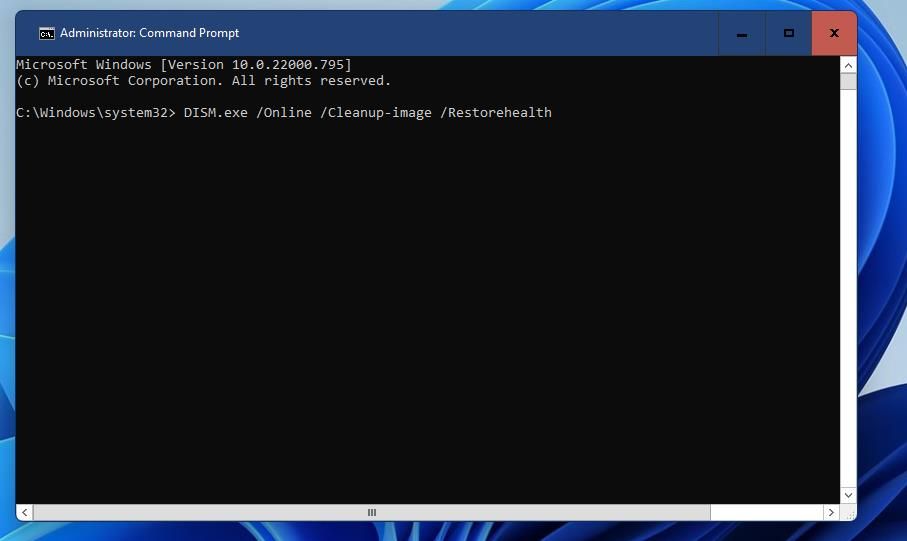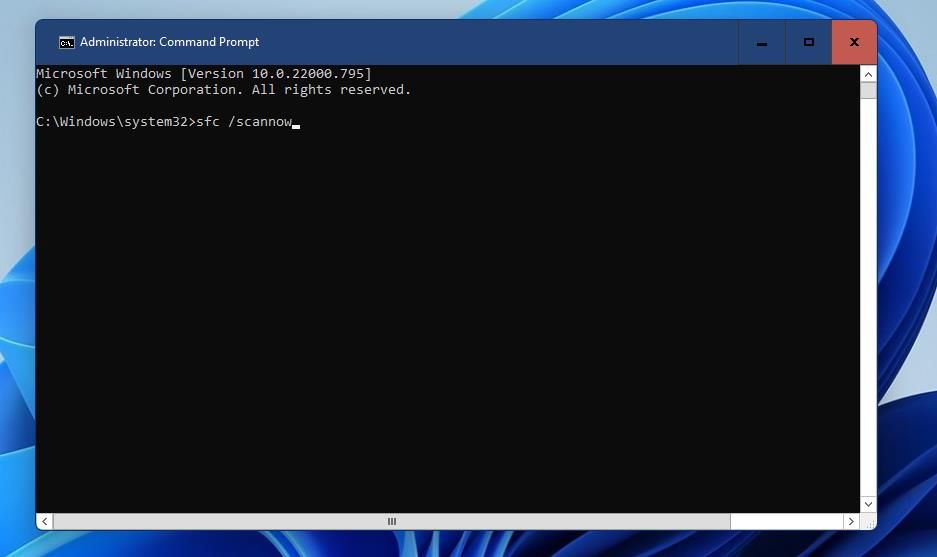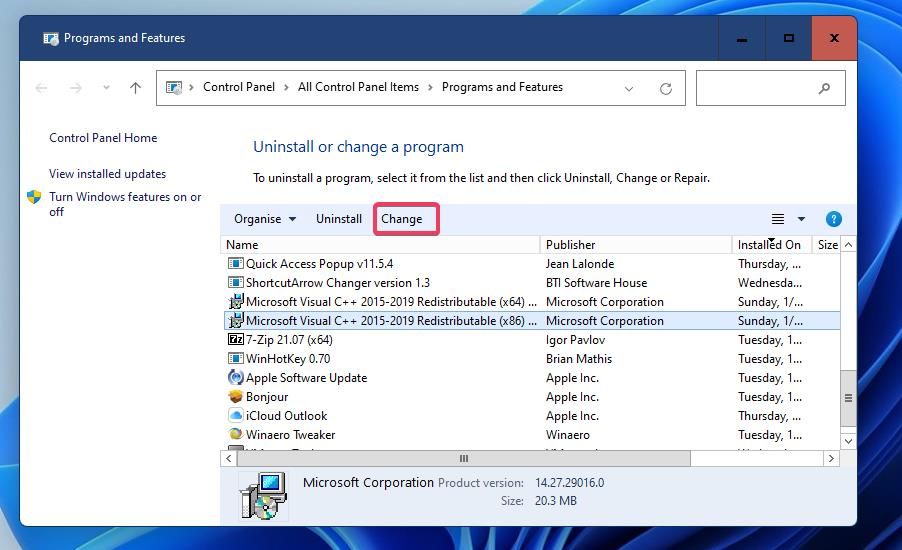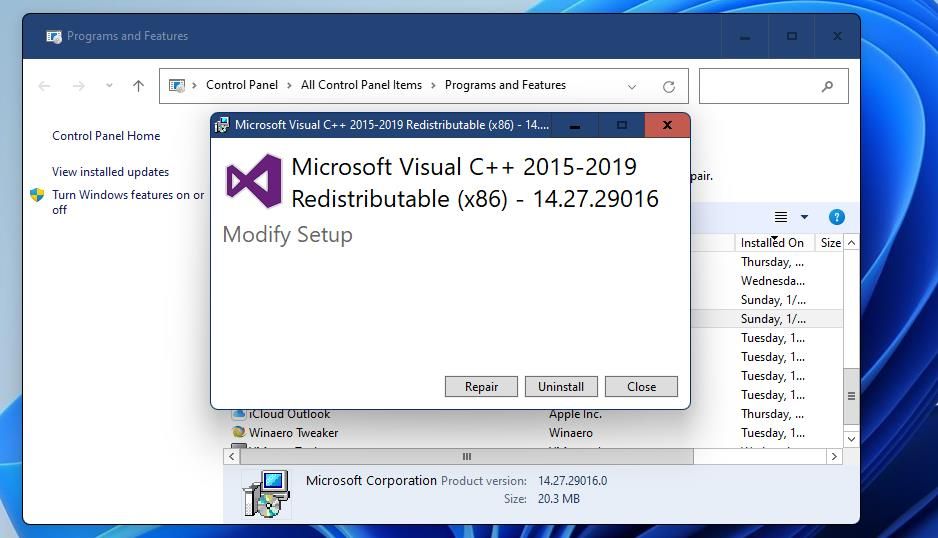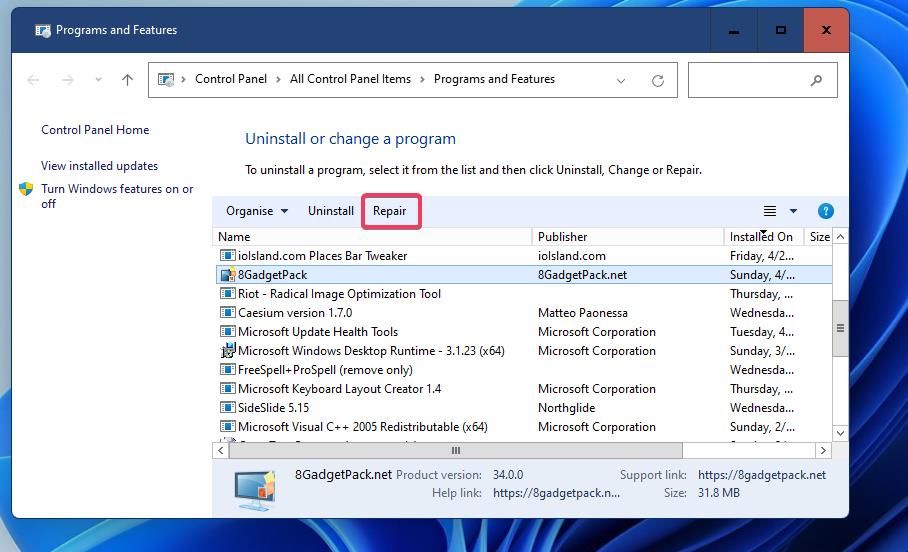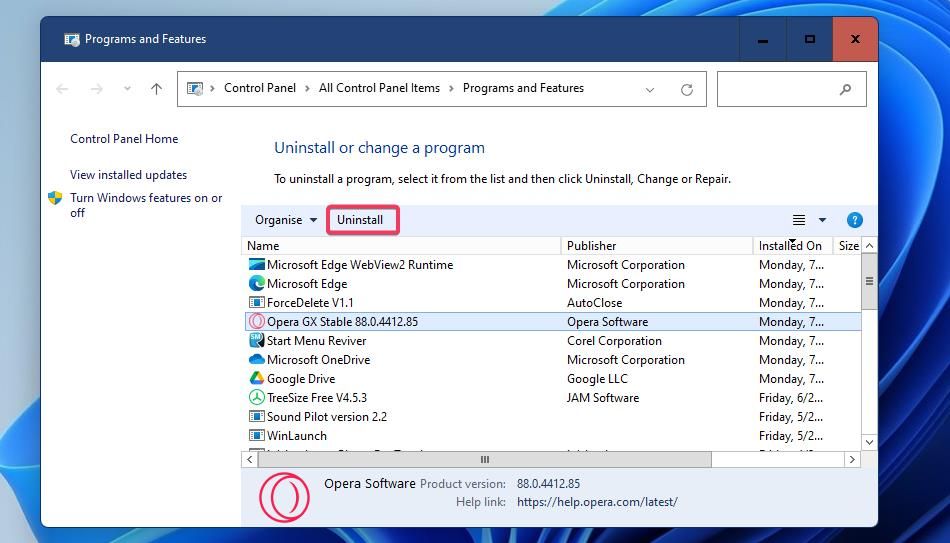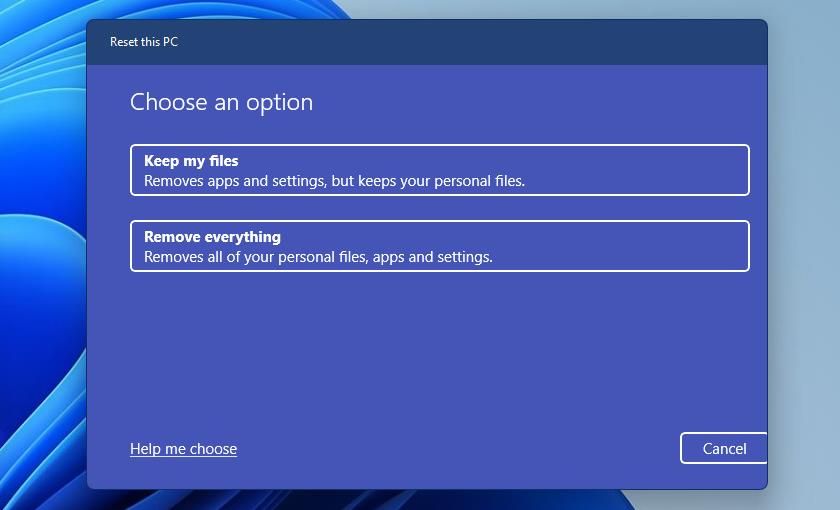Come correggere l’errore di runtime 217 in Windows 10 e Windows 11
L’errore di runtime 217 ti impedisce di eseguire le tue app? Ecco come puoi risolverlo.
Gli utenti hanno parlato dell’errore di runtime 217 sul forum di supporto di Windows di Microsoft. Quel messaggio di errore viene visualizzato sui desktop e laptop di alcuni utenti ogni volta che tentano di avviare determinati programmi.
Di conseguenza, gli utenti non possono avviare e utilizzare i pacchetti software di Windows per i quali vedono i messaggi di errore 217. Prova ad applicare queste potenziali risoluzioni se sei un altro utente che deve correggere l’errore 217.
1 Eseguire l’utilità Controllo file di sistema
Il danneggiamento del file di sistema è una probabile causa dell’errore 217. Pertanto, l’esecuzione degli strumenti di riparazione di file e immagini di sistema integrati di Windows potrebbe risolvere questo problema per alcuni. Esegui scansioni di file e immagini di sistema nel prompt dei comandi in questo modo:
-
Premi il tasto Windows + X e seleziona il collegamento Cerca .
-
Digita CMD nella casella di ricerca e seleziona l’ opzione Esegui come amministratore dell’app del prompt dei comandi da lì.
-
Innanzitutto, inserisci questo comando di riparazione dell’immagine di sistema e premi il pulsante Invio :
DISM.exe /Online /Cleanup-image /Restorehealth -
Quando il comando dell’immagine di sistema ha completato il processo, inserisci questo testo e premi Invio :
sfc /scannow -
Ora, attendi che la scansione SFC che hai iniziato sia terminata e visualizzi il messaggio di esito.
2 Riparare il ridistribuibile di Visual C++ 2015-2019
L’errore 217 può verificarsi a causa di problemi con Visual C++ 2015-2019 Redistributable. Quel pacchetto ridistribuibile potrebbe essere danneggiato o mancante. Ecco come riparare Visual C++ 2015-2019 Redistributable tramite l’applet del Pannello di controllo Programmi e funzionalità:
-
Apri l’applet Programmi e funzionalità digitando appwiz.cpl in Esegui e facendo clic su OK.
-
Selezionare il pacchetto ridistribuibile di Visual C++ 2015-2019. Se riesci a trovare solo un ridistribuibile di Visual C++ 2015-2022, seleziona quel pacchetto.
-
Fare clic sull’opzione Modifica per il pacchetto selezionato.
-
Premere Ripara per correggere Visual C++.
3 Selezionare un’opzione di riparazione per il software interessato
È possibile selezionare un’opzione di ripristino simile a quella dei pacchetti di Visual C++ in Programmi e funzionalità per alcuni software di terze parti. Se il pacchetto software necessario per correggere l’errore 217 ha un pulsante Ripara in Programmi e funzionalità, selezionare quell’opzione.
Per fare ciò, apri il programma di disinstallazione di Windows come descritto nel secondo metodo sopra, seleziona il software interessato e fai clic su un pulsante Ripara o Modifica per esso.
4 Reinstallare il software per il quale si verifica l’errore di runtime 217
Il software necessario per correggere l’errore 217 potrebbe non essere installato correttamente o completamente. In tal caso, reinstallare il software interessato è una soluzione praticabile. Puoi disinstallare e quindi reinstallare i programmi interessati tramite il Pannello di controllo in questo modo:
-
Aprire Programmi e funzionalità come descritto nei primi due passaggi della seconda soluzione sopra.
-
Seleziona il software di cui hai bisogno per correggere l’errore di runtime 217.
-
Quindi fare clic sull’opzione Disinstalla per il software selezionato.
-
Seleziona Sì in tutte le richieste che ti chiedono di confermare la rimozione del software.
-
Riavvia Windows dopo aver rimosso il software.
-
Apri la pagina di download dell’editore per il tuo software di disinstallazione. Quindi scarica l’ultima versione del software da quella pagina.
-
Reinstalla il software Windows con la sua procedura guidata di installazione.
5 Selezionare l’opzione Ripristina PC
Il ripristino del PC su una configurazione predefinita può essere considerata l’opzione nucleare per correggere l’errore di runtime 217. Questa è una soluzione nucleare perché cancellerà tutto il software di terze parti installato. Tuttavia, puoi almeno selezionare di salvare i tuoi file utente nello strumento Ripristina questo PC.
Questa dovrebbe essere la tua ultima opzione per correggere l’errore di runtime 217 perché richiede il ripristino delle impostazioni di fabbrica del tuo computer Windows.
Altre potenziali correzioni per l’errore di runtime 217
Correggi anche altri errori di runtime se si verificano insieme all’errore di runtime 217. Gli errori potrebbero essere collegati; quindi, se ne risolvi uno, stai riparando l’altro. Di qualsiasi potenziale soluzione, ti consigliamo in particolare di provare l’avvio pulito di Windows per risolvere i conflitti di programma.
Software di avvio con quelle correzioni di errori di runtime 217
Quindi, ecco come puoi avviare un’app ogni volta che l’errore di runtime 217 lo colpisce. Non dovresti aver bisogno di alcun software di riparazione di terze parti per risolvere l’errore di runtime 217. L’applicazione delle potenziali risoluzioni sopra con gli strumenti di sistema integrati di Windows probabilmente risolverà questo errore di runtime sulla maggior parte dei PC degli utenti.